Wygeneruj losowy tekst lub LoreM ipsum w MS Word
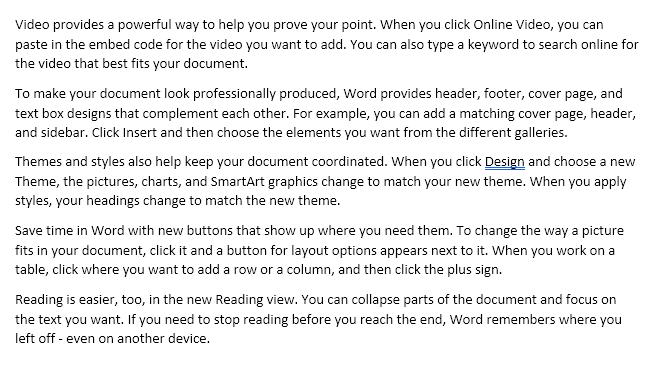
- 865
- 109
- Pan Jeremiasz Więcek
Muszę kiedykolwiek dodać losowy lub bezsensowny tekst do Microsoft Word, aby przetestować dokument, tymczasowo wypełnić przestrzeń lub zobaczyć, jak wygląda pewne formatowanie? Na szczęście Word zapewnia kilka szybkich i łatwych metod wprowadzania losowego tekstu do dokumentu.
Losowy tekst
Aby to zrobić, ustaw kursor na początku pustego akapitu. Wpisz następujące i naciśnij Wchodzić. Nie ma znaczenia, czy używasz obudowy małej, wielkimi lub mieszanej.
Spis treści= rand ()
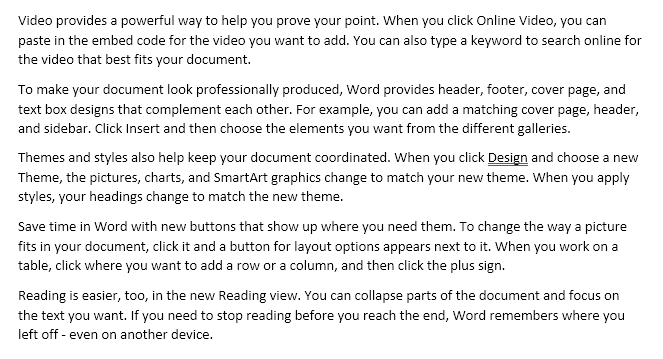
W starszych wersjach Word dałoby to akapity składające się z klasycznego zdania samplera „Szybki brązowy lis przeskakuje nad leniwym psem.„Jeśli chcesz tego w nowszych wersjach Word, po prostu użyj randu.stara funkcja.
= rand.stary()
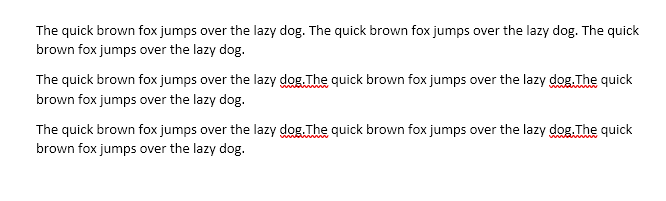
Możesz zmieniać liczbę zdań na akapit, a także liczbę akapitów, używając formatu = rand (p, s). Zastępować 'P„Z liczbą akapitów, które chcesz i”S„Z liczbą zdań, które chcesz w każdym akapicie. Na przykład, jeśli chcesz 3 akapity 6 zdań, wpisujesz następujące w pustym akapicie:
= rand (3,6)
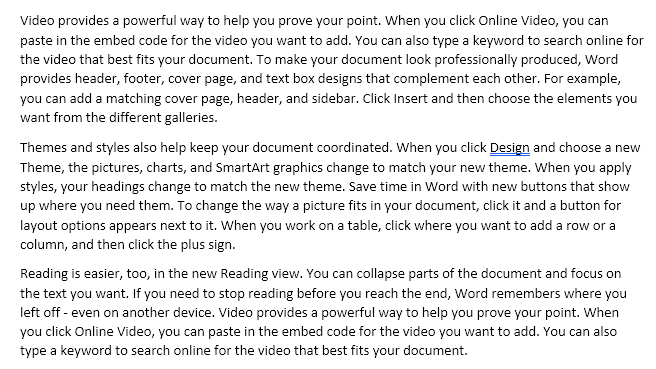
Możesz pominąć parametr liczby zdań (''S'), w razie potrzeby, a słowo ucieka się do domyślnej liczby zdań na akapit, czyli 3 w słowie 2016.
Jeśli chcesz wygenerować tekst LoreM ipsum zamiast powyższego losowego tekstu, możesz po prostu użyć funkcji LOREM, jak pokazano poniżej:
= LoreM (5,5)

Te same zasady mają zastosowanie jak w przypadku funkcji RAND. Jeśli wolisz tekst Lorema ipsum, jest to najlepszy sposób na włożenie go do Word. Jeśli użyjesz generatora LOREM IPSUM online i skopiuj i wklej go do słowa, wyróżni cały tekst jako niepoprawnie pisane i wszystko będzie czerwone. Po generowaniu tekstu za pomocą funkcji nie sprawdzał go ani nie odpowiada.
Włącz Wymień tekst podczas pisania
Jeśli wstawianie losowego tekstu nie działa dla Ciebie w Word, kliknij Biuro przycisk i kliknij Opcje słów przycisk u dołu menu. W nowszych wersjach Word kliknij Plik I Opcje.
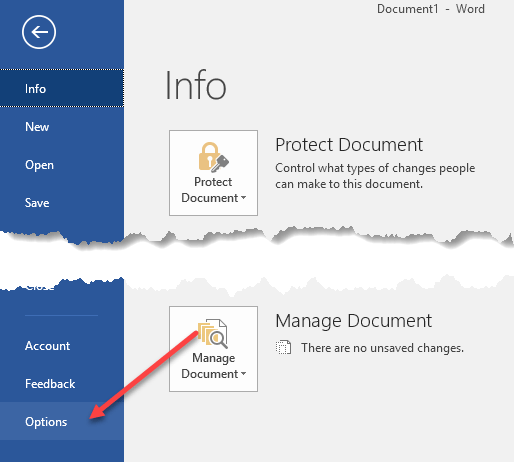
Na Opcje słów Okno dialogowe, kliknij Impregnowanie w lewym okienku.
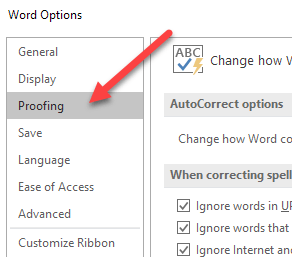
Kliknij Opcje autokorekty przycisk.
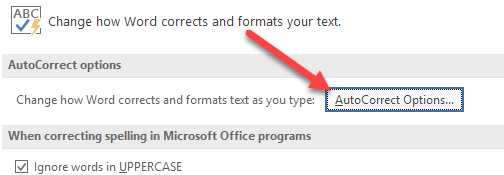
Słowo wyświetla AutoCorrect zakładka AutoCorrect Okno dialogowe. Upewnij się, że Wymień tekst podczas pisania pole wyboru jest zaznaczone.
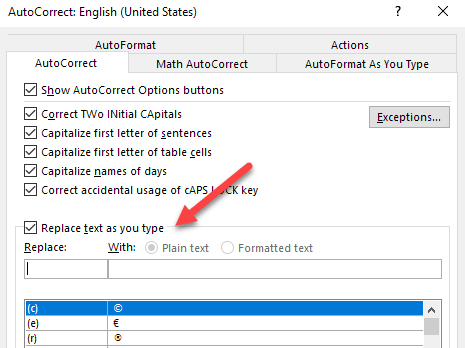
Jeśli używasz starszej wersji Word, Opcje autokorekty można znaleźć pod Narzędzia menu.
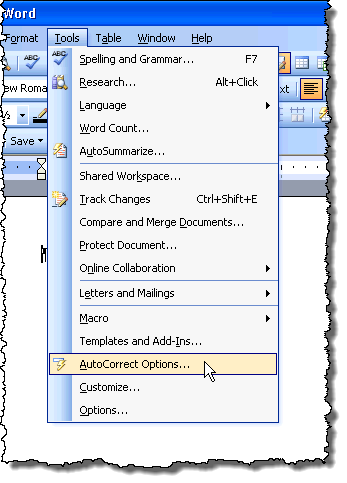
Jeśli faktycznie spojrzysz przez AutoCorrect Zastępujące wpisy tekstu w AutoCorrect Okno dialogowe, nie znajdziesz tam nic o tej funkcji losowego tekstu. Wydaje się, że jest to ukryta cecha słowa. Cieszyć się!

